1.首先去MySQL的官网下载安装包
https://downloads.mysql.com/archives/community/
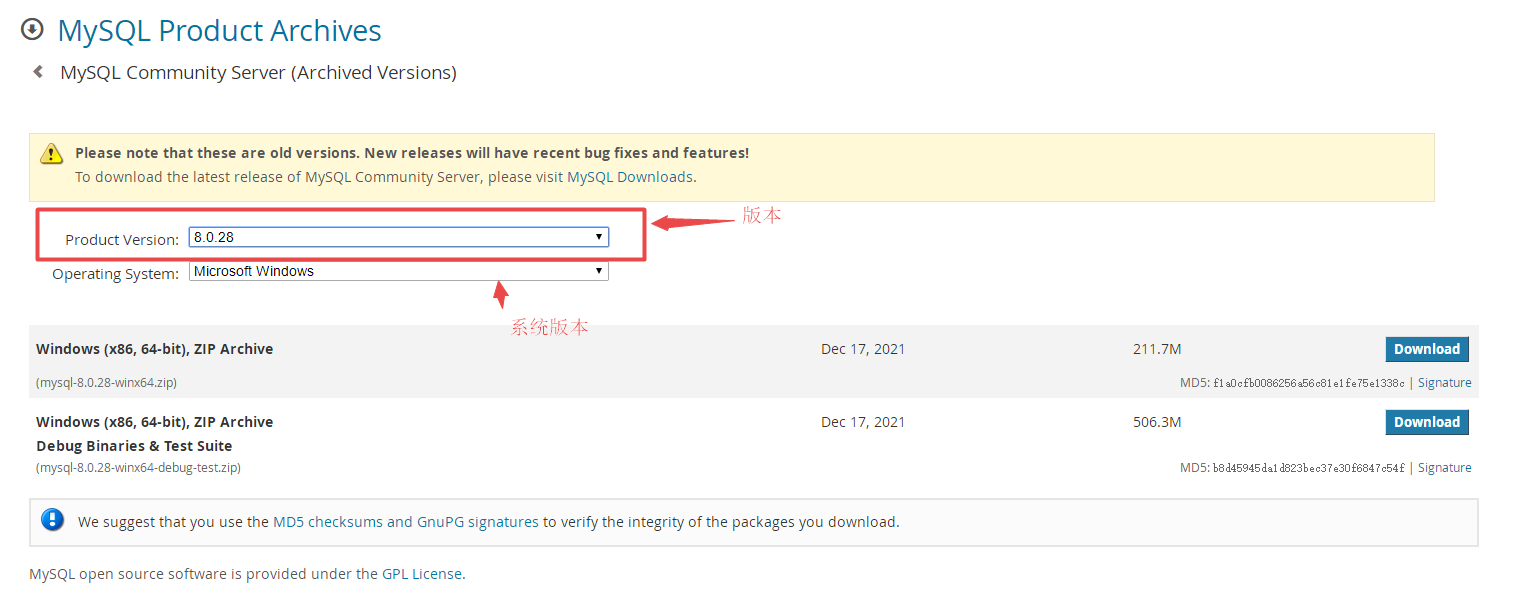
点下download下载至本地
2.下载好mysql安装包后,将其解压到指定目录,并记下解压的目录,后续用于环境变量配置:
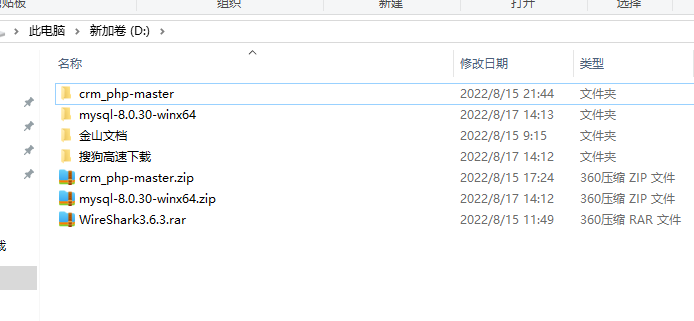
3.进入解压的目录mysql-8.0.30-winx64,创建my.ini文件与data目录
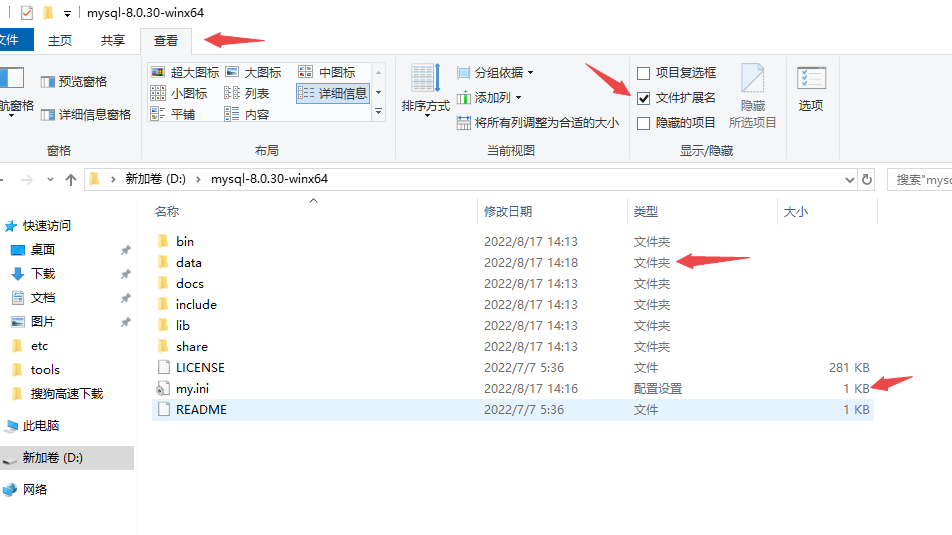
[mysqld]
# 设置3306端口
port=3306
# 设置mysql的安装目录 ---这里输入你安装的文件路径----
basedir=D:\mysql-8.0.30-winx64
# 设置mysql数据库的数据的存放目录
datadir=D:\mysql-8.0.30-winx64\data
# 允许最大连接数
max_connections=200
# 允许连接失败的次数。
max_connect_errors=10
# 服务端使用的字符集默认为utf8
character-set-server=utf8
# 创建新表时将使用的默认存储引擎
default-storage-engine=INNODB
# 默认使用“mysql_native_password”插件认证
#mysql_native_password
default_authentication_plugin=mysql_native_password
[mysql]
# 设置mysql客户端默认字符集
default-character-set=utf8
[client]
# 设置mysql客户端连接服务端时默认使用的端口
port=3306
default-character-set=utf8
需注意修改一下文档路径
4.配置环境变量
右键此电脑——属性——高级系统设置——环境变量
需增加mysql家目录与path变量
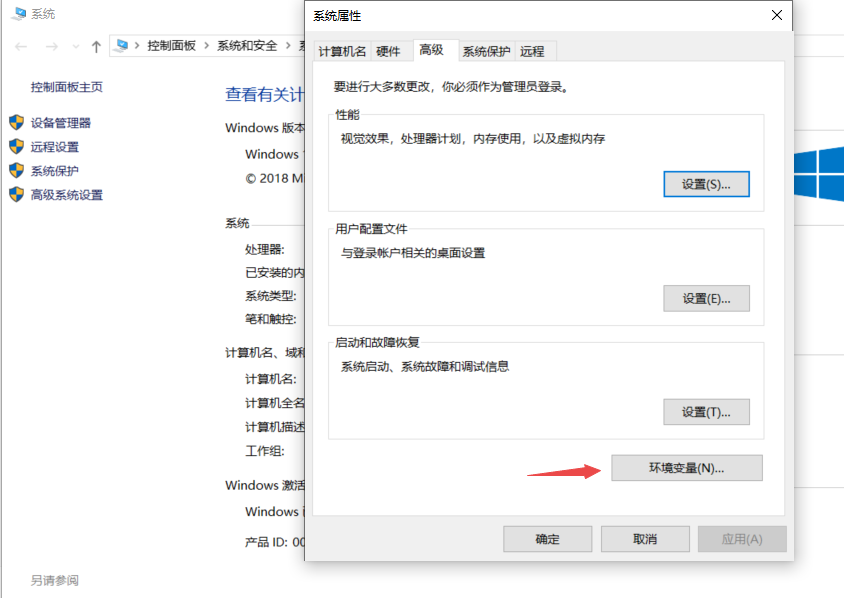
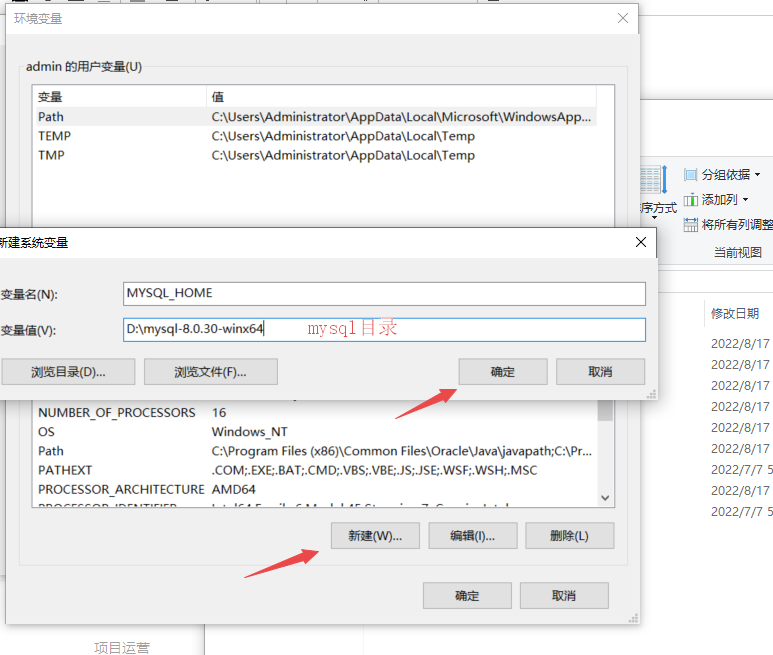
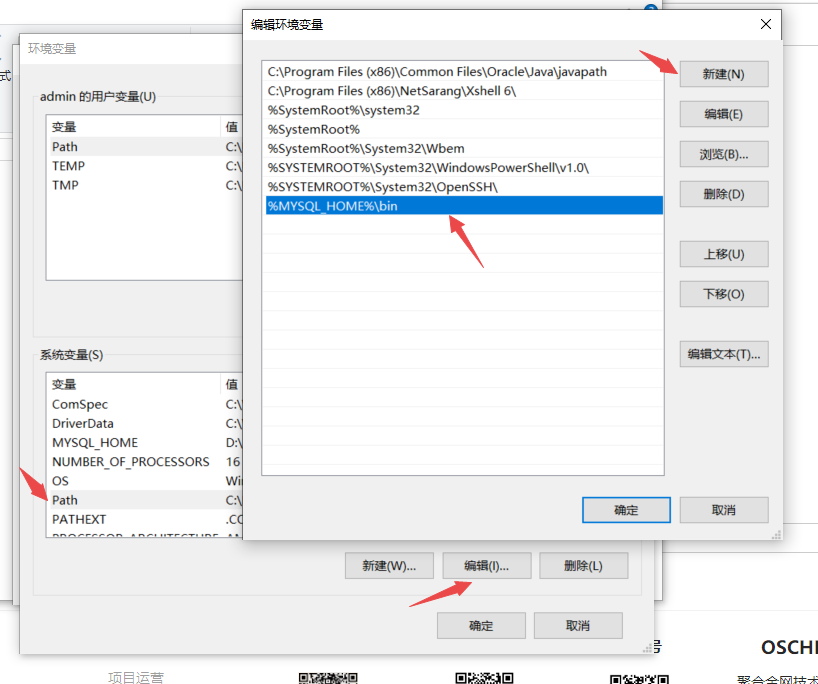
5进入cmd安装,最好以管理员模式进行可能会出现安装不成功的情况
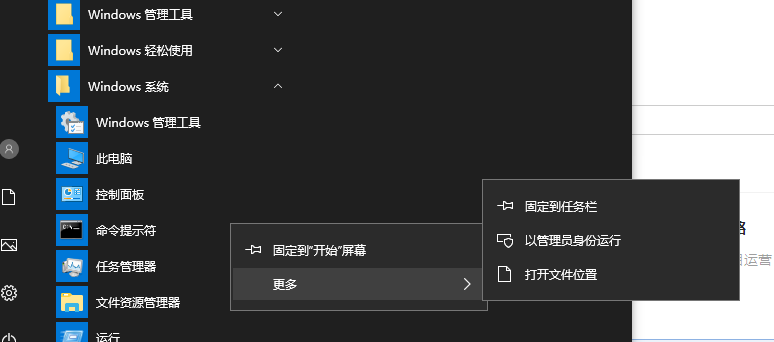
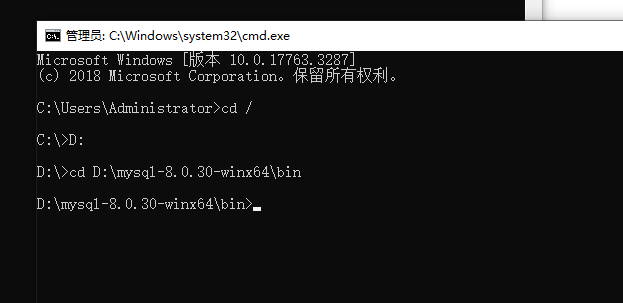
6命令行安装
mysqld --install mysql #安装mysql服务
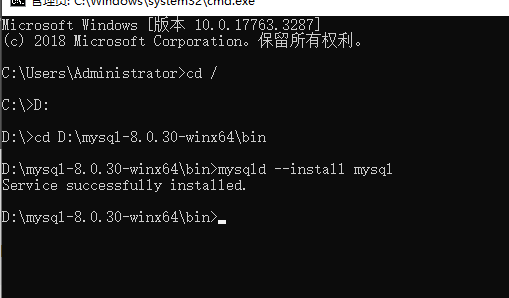
mysqld --initialize --console
#安装mysql 获取一个随机密码
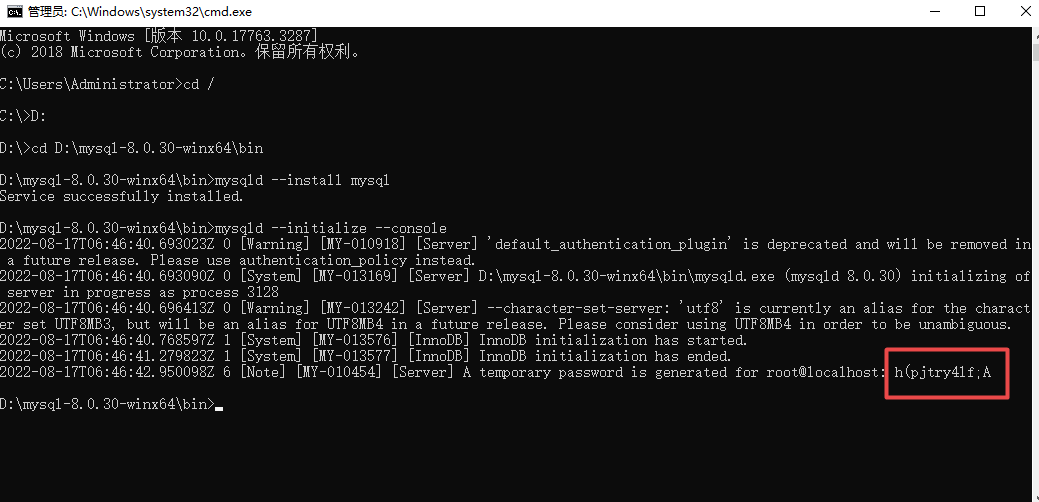
net start mysql
#启动mysql服务
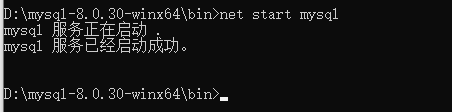
很多小伙伴们到了这一步就以为结束了,其实下一步尤为重要,不然你的mysql将无法使用。
7修改默认密码,并配置远程登陆
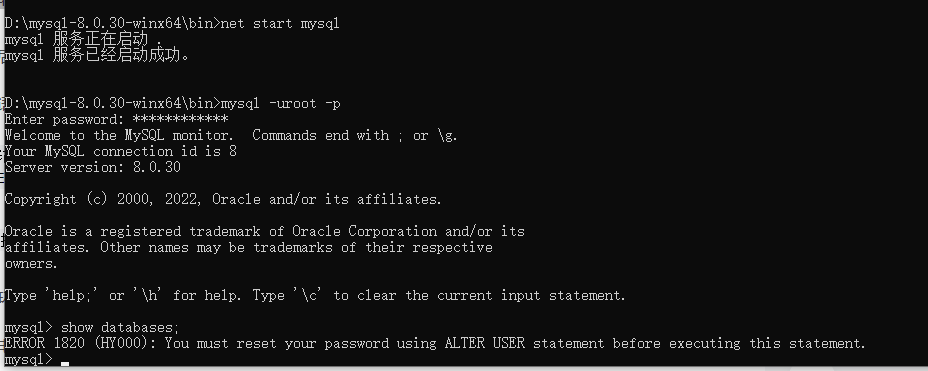
mysql -uroot -p #登录mysql
出现此提示:ERROR 1820 (HY000): You must reset your password using ALTER USER statement before executing this statement则需要去修改初始化的密码
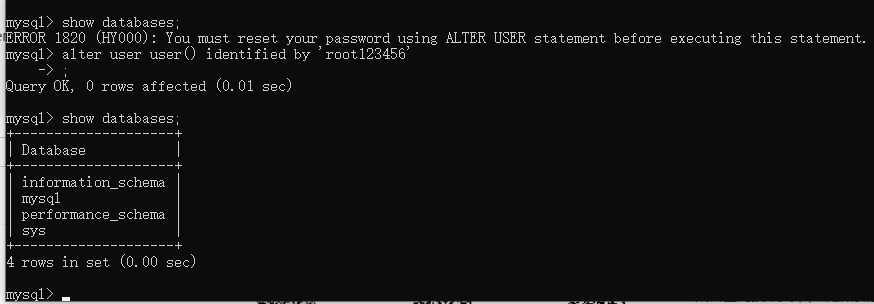
alter user user() identified by 'root123456';
//修改密码为root123456
修改完密码后发现使用远程工具连接时报如下错误,是因为没有开放远程登陆权限。
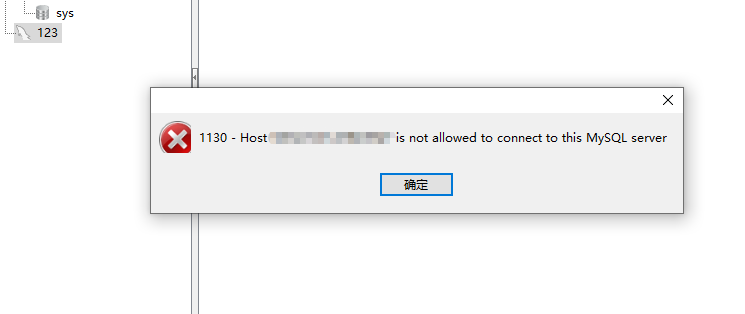
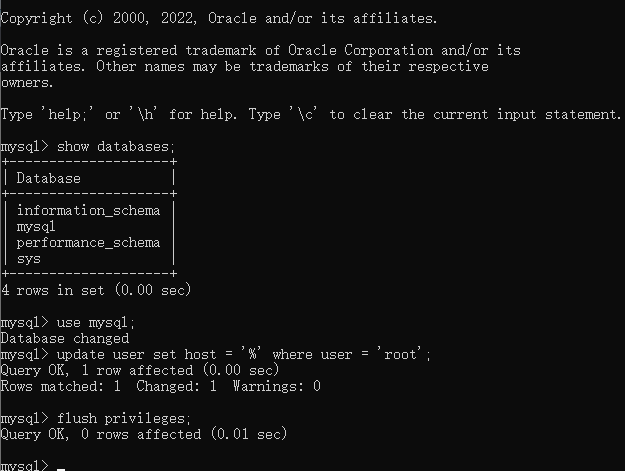
update user set host = '%' where user = 'root'; //更新root用户能够远程登录
flush privileges; //刷新权限
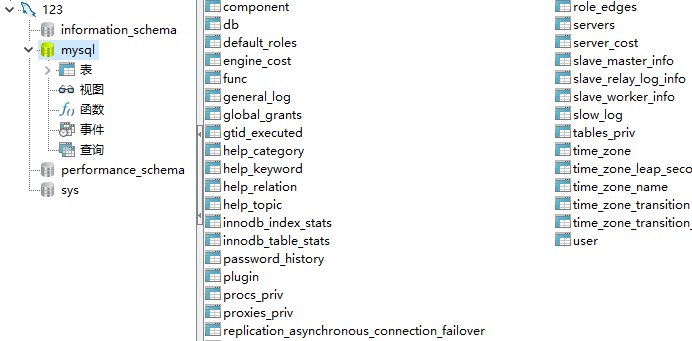
这样能够远程访问了,如果缺少远程访问的数据库工具话可以去3A网络http://s.cnaaa11.com/soft/navicat.rar下载!
标签:set,windows,Mysql,默认,user,mysql,安装,目录 From: https://www.cnblogs.com/pangdahaiaaa/p/16595405.html